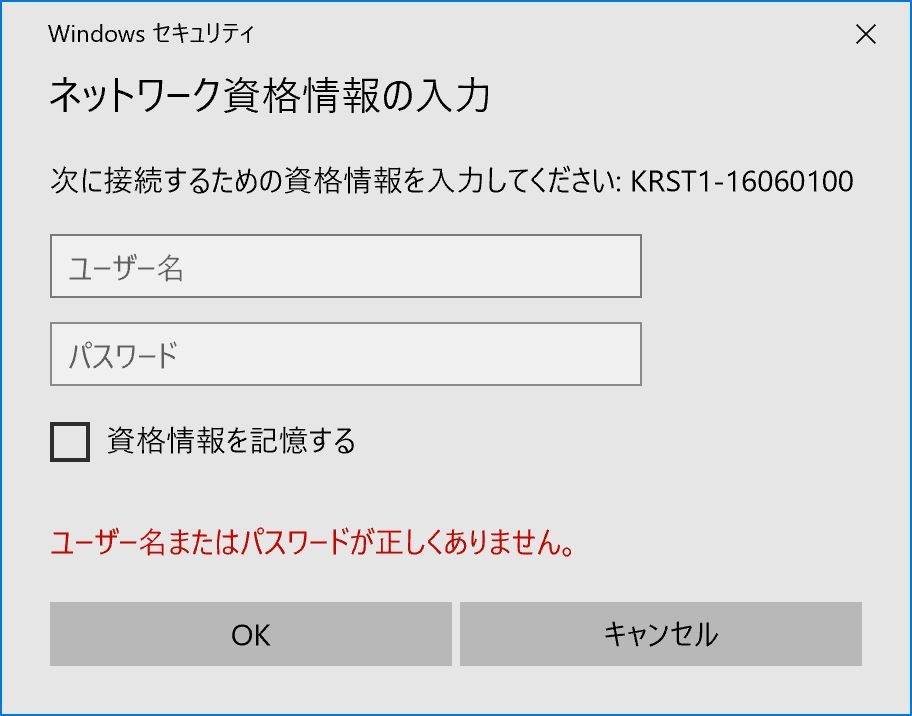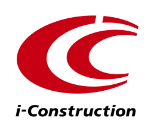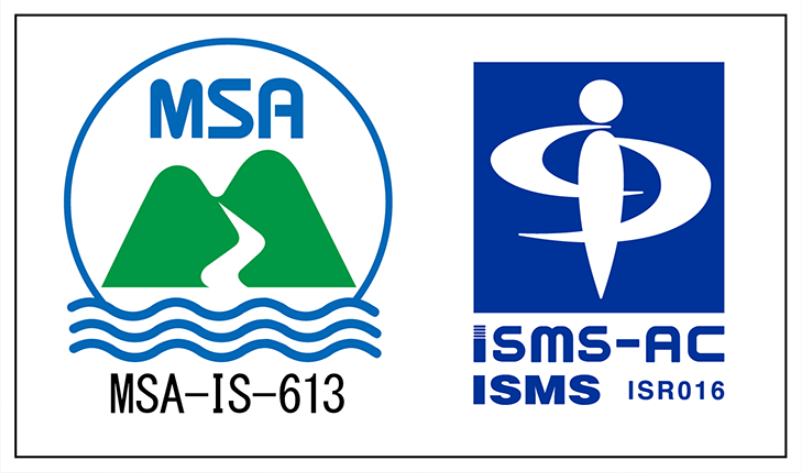蔵衛門ドライブ2の使い方サポート
蔵衛門ドライブを利用して御用達の本棚を共有する方法を教えてください。
蔵衛門ドライブがネットワークに表示されません。
蔵衛門ドライブで共有した工事を御用達で開こうとすると、「データフォルダがみつかりません」と表示されます。
蔵衛門ドライブにアクセスしようとすると、「ネットワーク資格情報の入力」の画面が表示されます。
バージョンの異なる蔵衛門御用達Professional同士で、工事(本棚)の共有は可能ですか?
閲覧数の多いご質問
ご購入後のよくあるご質問
×
ご回答いただきありがとうございました。ご回答に関する詳細やご意見などございましたらお聞かせください
※なお、こちらでお問い合わせいただいても回答はしておりませんのでご了承ください。
※不明点などありましたら、お電話にてご質問ください。
くらえもん☆オンライン 03-4500-6702
平日 9~12時 13~18時 ※水曜のみ 17時まで
※不明点などありましたら、お電話にてご質問ください。
くらえもん☆オンライン 03-4500-6702
平日 9~12時 13~18時 ※水曜のみ 17時まで